close
自己都覺得這個偷雞摸狗的技巧很不三不四
可是或許危急的時候,這種旁門左道能救你一命也說不一定。請先拉到最下方看完成圖,喜歡的話再瀏覽整篇文章..
無論任何技巧,最後都還是要有扎實的基本功,才是王道。
以下非常簡單的簡述,如何在Photoshop裡面如何把照片轉成水彩畫
1.這張是原圖

2.先去背,或者不去背也可以,原圖多複製一層(備份用)
把圖片透明度調成30%左右,在新的空白圖層描線稿,我習慣筆刷開2,顏色黑就可以了,筆刷的不透明和流量70%左右
情況如下:
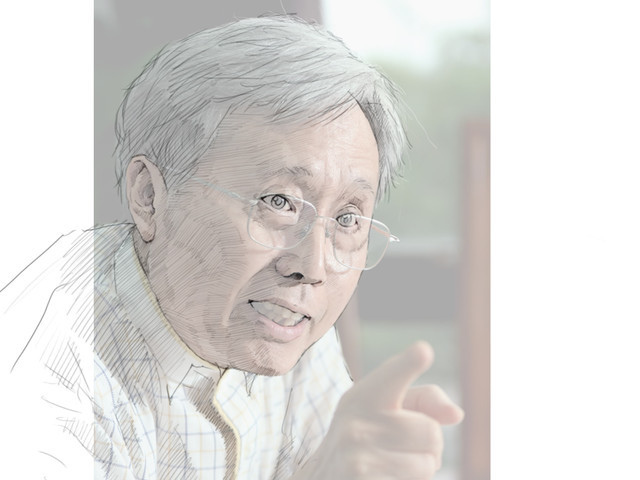
描線稿是這個技巧裡唯一需要一點點技術的地方,但其實也不太需要什麼技術...
照著陰影刷斜線就好,有餘裕的話,陰影斜線照著肌理走,畫不出來也沒關係,影響不大。
3.接下來把原圖複製三個圖層,分別給他三個濾鏡做3種效果。
一、強調邊緣濾鏡 邊緣寬度:1、邊原亮度:0、平滑度大一點:開個14吧
濾鏡套好後,把這個圖層圖層模式改成"覆蓋",圖層透明度調55
這個圖層是為了製作水彩效果邊緣強調的部分,效果如下

二、乾性筆刷濾鏡 筆刷大小:6、筆刷細緻度:9、紋理:1
圖層模式為加亮,透明度33
這個圖層是為了表現水彩畫水斑以及使用縫合法及乾筆畫法的效果,效果如下

三、水彩濾鏡 筆觸細緻度:14、陰影強度:0、紋理:1
圖層模式正常,透明度也不用調,這是要當成水彩圖的底色的,所以要放到這三張圖層中最下層, 同時Ctrl+u色彩飽和度調高20左右不等,明度也調高10左右,因為水彩顏料和照片的色域差太多,所以要調整。效果如下

把線稿圖層複製三層(線稿才夠黑夠明顯),放到最上層。
其實這時候就已經差不多了快完成了,只剩一些些修飾的部分。效果如下

修飾的話,主要就是眼珠和牙齒,我建議是直接在線稿下多新增一層,重畫眼珠。
不自然也沒差,反正看起來比較有神。
牙齒通常會因為陰影的關係,修白一點,可以用加亮工具,或者是...和眼珠一起自己畫吧。
邊緣由於是利用圖片資料的關係,所以常常會有被截圖的情況。
利用指尖工具先把顏色大致上抹過去,差不多多即可
用檢色工具選相近色,大致上畫一下應該有的顏色,明暗差不多就好,顏色用吸的。
(大絕招) 然後用修復筆刷豪邁的在大致上需要出現材質的地方塗抹一下
由於顏色相近,明暗也差不多,所以修復工具會非常非常聰明的,
從整張圖裡面找出這個色域比較常用的材質貼過去,會自然到讓你覺得Photoshop有讀心術。
(這部分...比較看人品。人品好,修復筆刷的隨機效果自然就會好...)
(如果不幸~修復筆刷始終很不體貼的話,就只好自己用圖章工具老實的補圖吧)
以下是完成圖

全站熱搜


 留言列表
留言列表


